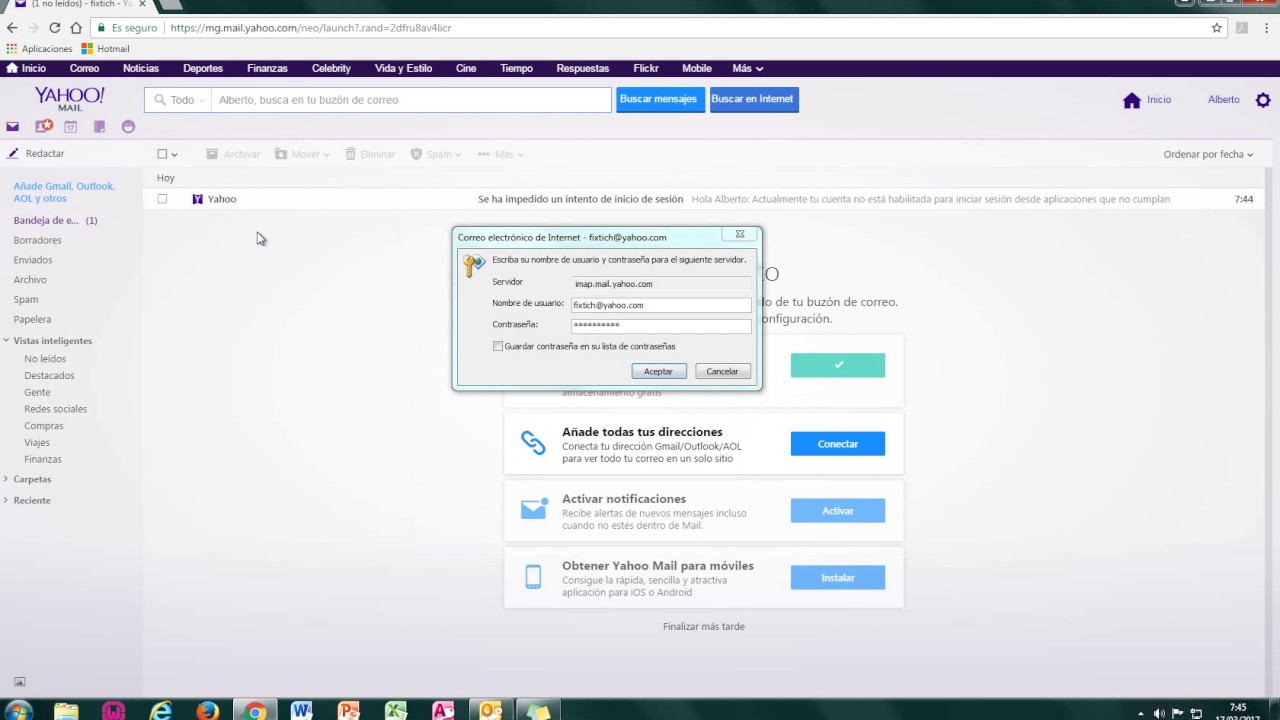
Si eres usuario de Yahoo y necesitas acceder a tus correos electrónicos desde Outlook 2010, estás en el lugar correcto. En este tutorial te explicaremos paso a paso cómo configurar Yahoo 2017 en Outlook 2010 para que puedas gestionar tus correos electrónicos de manera más efectiva. Sigue leyendo y descubre cómo hacerlo de forma sencilla y rápida.
Consejos para integrar tu correo electrónico de Yahoo en Outlook de manera sencilla
Si eres usuario de Yahoo y necesitas integrar tu correo electrónico en Outlook, no te preocupes, aquí te presentamos algunos consejos para hacerlo de una manera sencilla. A continuación, te explicamos cómo configurar Yahoo 2017 en Outlook 2010.
Paso 1: Lo primero que debes hacer es abrir Outlook y seleccionar la opción “Archivo” en la barra de menú. Luego, selecciona “Agregar cuenta” y elige “Configuración manual o tipos de servidor adicionales”.
Paso 2: En la siguiente ventana, selecciona “Correo electrónico de Internet” y haz clic en “Siguiente”. Luego, completa los campos de información necesarios, como tu nombre, dirección de correo electrónico de Yahoo y la contraseña correspondiente.
Paso 3: Después de haber completado los campos, selecciona “Configuración de cuenta adicional” y haz clic en “Siguiente”. En la nueva ventana, selecciona la pestaña “Servidor de salida” y marca la opción “Mi servidor de salida requiere autenticación”.
Paso 4: A continuación, haz clic en la pestaña “Avanzadas” y selecciona “SSL” en el menú desplegable “Usar el siguiente tipo de conexión cifrada”. Luego, ingresa el número 993 en el campo “Correo entrante (IMAP)” y 465 en el campo “Correo saliente (SMTP)”.
Paso 5: Finalmente, haz clic en “Aceptar” y luego en “Siguiente” para finalizar la configuración de tu cuenta de Yahoo en Outlook. Si todo fue configurado correctamente, podrás enviar y recibir correos electrónicos de tu cuenta de Yahoo desde Outlook sin problemas.
Siguiendo estos sencillos consejos, podrás integrar tu correo electrónico de Yahoo en Outlook de manera fácil y rápida. Recuerda que es importante asegurarse de que la información ingresada sea correcta para que la configuración sea exitosa. ¡Anímate a probarlo y disfruta de la comodidad de tener todas tus cuentas de correo en un solo lugar!
Comprendiendo las diferencias entre las cuentas POP3 y IMAP en Yahoo
Si eres usuario de Yahoo y necesitas configurar tu cuenta en Outlook 2010, es importante que comprendas las diferencias entre las cuentas POP3 y IMAP. Ambos son protocolos de correo electrónico utilizados para recibir mensajes en tu cliente de correo, pero tienen algunas diferencias importantes que debes considerar antes de elegir uno u otro.
POP3 (Post Office Protocol 3) descarga los correos electrónicos de tu servidor de correo y los almacena en tu dispositivo. Esto significa que una vez que descargas tus correos electrónicos, desaparecen del servidor. Esto puede ser útil si necesitas liberar espacio en tu cuenta de correo, pero también significa que no tendrás acceso a tus correos electrónicos desde otros dispositivos, ya que solo se encuentran en tu dispositivo local.
IMAP (Internet Mail Access Protocol) permite acceder a tus correos electrónicos directamente en el servidor de correo. Esto significa que podrás acceder a tus correos electrónicos desde cualquier dispositivo, ya que permanecen almacenados en el servidor. También podrás sincronizar tus correos electrónicos entre diferentes dispositivos y siempre tendrás acceso a la versión más reciente de tus mensajes.
Al configurar tu cuenta de Yahoo en Outlook 2010, debes elegir entre POP3 e IMAP en función de tus necesidades. Si solo utilizas un dispositivo para acceder a tu correo electrónico y necesitas liberar espacio en tu cuenta, POP3 puede ser la mejor opción. Si necesitas acceder a tu correo electrónico desde diferentes dispositivos y mantener tus mensajes sincronizados, IMAP es la opción recomendada.
Al elegir la configuración correcta para tu cuenta de Yahoo en Outlook 2010, podrás aprovechar al máximo tu correo electrónico y asegurarte de que siempre esté disponible cuando lo necesites.
Integrando Yahoo a tu gestor de correo electrónico: una guía paso a paso
Si eres de los que prefieren tener todas tus cuentas de correo en un solo lugar, entonces integrar Yahoo a tu gestor de correo electrónico es una excelente opción. En este artículo, te enseñaremos cómo configurar Yahoo en Outlook 2010 de manera fácil y rápida.
Antes de empezar, asegúrate de tener tus credenciales de Yahoo a mano. Estos son tu correo electrónico y tu contraseña. Si no los recuerdas, ve a la página de inicio de Yahoo y selecciona «No puedo acceder a mi cuenta». Sigue las instrucciones para recuperar tus credenciales.
Paso 1: Habilitar la configuración de IMAP en Yahoo
Antes de configurar Yahoo en Outlook 2010, debes habilitar la opción de IMAP en tu cuenta de Yahoo. Para hacer esto, sigue estos pasos:
- Inicia sesión en tu cuenta de Yahoo.
- Selecciona el ícono de «Configuración» en la esquina superior derecha de la pantalla.
- En la siguiente pantalla, selecciona «Más configuraciones de correo».
- Selecciona «Correo saliente e IMAP».
- Activa la opción de «Permitir que las aplicaciones que usan menos seguras accedan a tu correo».
Paso 2: Configurar Yahoo en Outlook 2010
Ahora que has habilitado IMAP en tu cuenta de Yahoo, es momento de configurarla en Outlook 2010. Sigue estos pasos:
- Inicia Outlook 2010 y selecciona «Archivo» en la esquina superior izquierda de la pantalla.
- Selecciona «Agregar cuenta» en la sección de «Información».
- En la siguiente pantalla, selecciona la opción de «Configuración manual o tipos de servidor adicionales».
- Selecciona «Siguiente».
- Selecciona la opción de «Correo electrónico de Internet» y selecciona «Siguiente».
- Ingresa tu nombre y tu dirección de correo electrónico de Yahoo en las casillas correspondientes.
- En la sección de «Tipo de cuenta», selecciona «IMAP».
- En la sección de «Servidor de correo entrante», ingresa «imap.mail.yahoo.com».
- En la sección de «Servidor de correo saliente», ingresa «smtp.mail.yahoo.com».
- Ingresa tu nombre de usuario (tu dirección de correo electrónico de Yahoo) y tu contraseña en las casillas correspondientes.
- Selecciona «Más configuraciones».
- Selecciona la pestaña de «Servidor de salida».
- Marca la opción de «Mi servidor de salida (SMTP) requiere autenticación».
- Marca la opción de «Usar la misma configuración que mi servidor de correo entrante».
- Selecciona la pestaña de «Avanzadas».
- En la sección de «Servidor de correo entrante (IMAP)», ingresa «993» en la casilla de «Usar el siguiente tipo de conexión cifrada».
- En la sección de «Servidor de correo saliente (SMTP)», ingresa «465» en la casilla de «Usar el siguiente tipo de conexión cifrada».
- Selecciona «Aceptar».
- Selecciona «Siguiente» en la pantalla de «Agregar cuenta de correo electrónico de Internet».
- Selecciona «Finalizar».
¡Listo! Ahora ya puedes disfrutar de tener tu cuenta de Yahoo integrada en Outlook 2010. Si tienes algún problema con la configuración, asegúrate de revisar que hayas seguido todos los pasos correctamente. ¡Buena suerte!
Todo lo que necesitas saber sobre los servidores de correo de Yahoo
Si estás buscando configurar tu cuenta de Yahoo en Outlook 2010, es importante que sepas todo lo que necesitas sobre los servidores de correo de Yahoo. A continuación, te explicamos lo más importante:
Servidor de correo entrante: Para configurar tu cuenta de Yahoo en Outlook 2010, el servidor de correo entrante que debes utilizar es imap.mail.yahoo.com con el puerto 993 y SSL/TLS habilitado.
Servidor de correo saliente: El servidor de correo saliente que debes utilizar es smtp.mail.yahoo.com con el puerto 465 y SSL/TLS habilitado.
Nombre de usuario y contraseña: Para iniciar sesión correctamente en tu cuenta de Yahoo en Outlook 2010, debes ingresar tu dirección de correo electrónico completa como nombre de usuario y tu contraseña de Yahoo.
Autenticación: Debes asegurarte de que la opción de autenticación SMTP esté habilitada en la configuración de tu cuenta de Yahoo en Outlook 2010.
Recuerda que si tienes problemas para configurar tu cuenta de Yahoo en Outlook 2010, es recomendable que contactes con el soporte técnico de Yahoo. Esperamos que esta información te haya sido útil para configurar tu cuenta de Yahoo en Outlook 2010.
